Σκοπεύετε να ξεκινήσετε το δικό σας podcast; Ένα από τα πρώτα εμπόδια είναι η επιτυχής μεταφόρτωση του πρώτου σας επεισοδίου. Σε αυτόν τον οδηγό, θα σας δείξω πώς να ανεβάσετε το πρώτο σας επεισόδιο podcast στο AnchorFM αποτελεσματικά και εύκολα. Συγκεκριμένα, θα εστιάσουμε στον σωστό χειρισμό του ηχητικού κομματιού και στις διάφορες επιλογές μεταφόρτωσης που έχετε στη διάθεσή σας.
Βασικά συμπεράσματα
- Η ποιότητα της ηχογράφησης είναι ζωτικής σημασίας. Χρησιμοποιήστε κατά προτίμηση επαγγελματικό λογισμικό ηχογράφησης, όπως το Audacity.
- Μπορείτε εύκολα να ανεβάσετε τα αρχεία σας μέσω drag and drop.
- Λάβετε υπόψη σας τις επιλογές επεξεργασίας για να βελτιστοποιήσετε το επεισόδιό σας.
Οδηγός βήμα προς βήμα
Ας ξεκινήσουμε πηγαίνοντας στον πίνακα ελέγχου του AnchorFM. Αν έχετε συνδεθεί, η αρχική σας σελίδα θα πρέπει να έχει ήδη ρυθμιστεί. Εδώ θα βρείτε τη δυνατότητα να ανεβάσετε το πρώτο σας επεισόδιο. Για να το κάνετε αυτό, κάντε κλικ στο κουμπί "Ας το κάνουμε" ή στο "Νέο επεισόδιο", το οποίο βρίσκεται στην επάνω δεξιά γωνία.
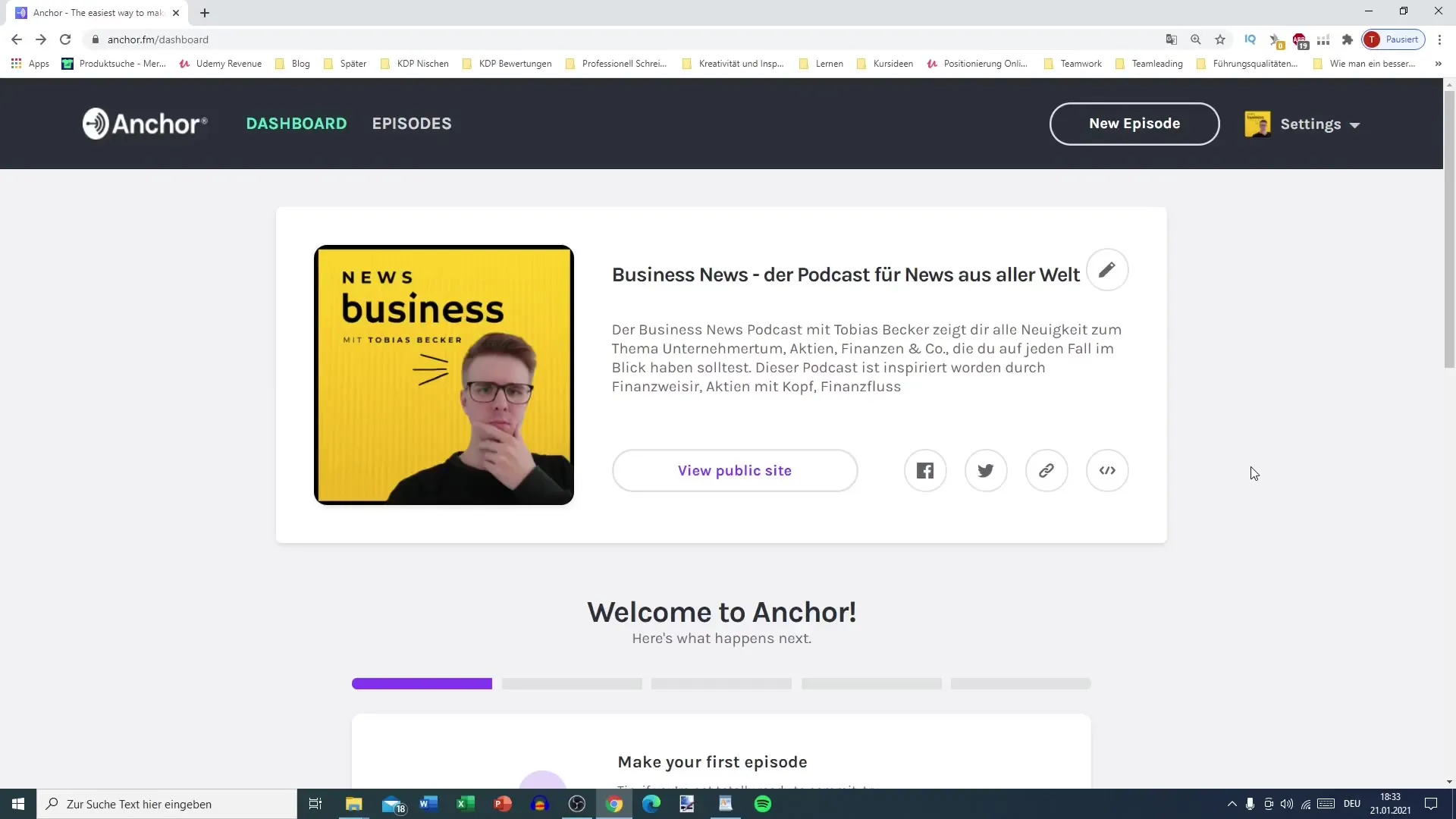
Αφού κάνετε κλικ στο "Νέο επεισόδιο", θα δείτε μια επισκόπηση των επιλογών μεταφόρτωσης. Η Anchor σας προσφέρει διάφορες επιλογές: Μπορείτε να ηχογραφήσετε απευθείας στην πλατφόρμα, αλλά δεν το συνιστώ αυτό, καθώς η μεταπαραγωγή και η ποιότητα του ήχου μπορεί να υποφέρουν. Αντ' αυτού, είναι προτιμότερο να χρησιμοποιήσετε λογισμικό όπως το Audacity.
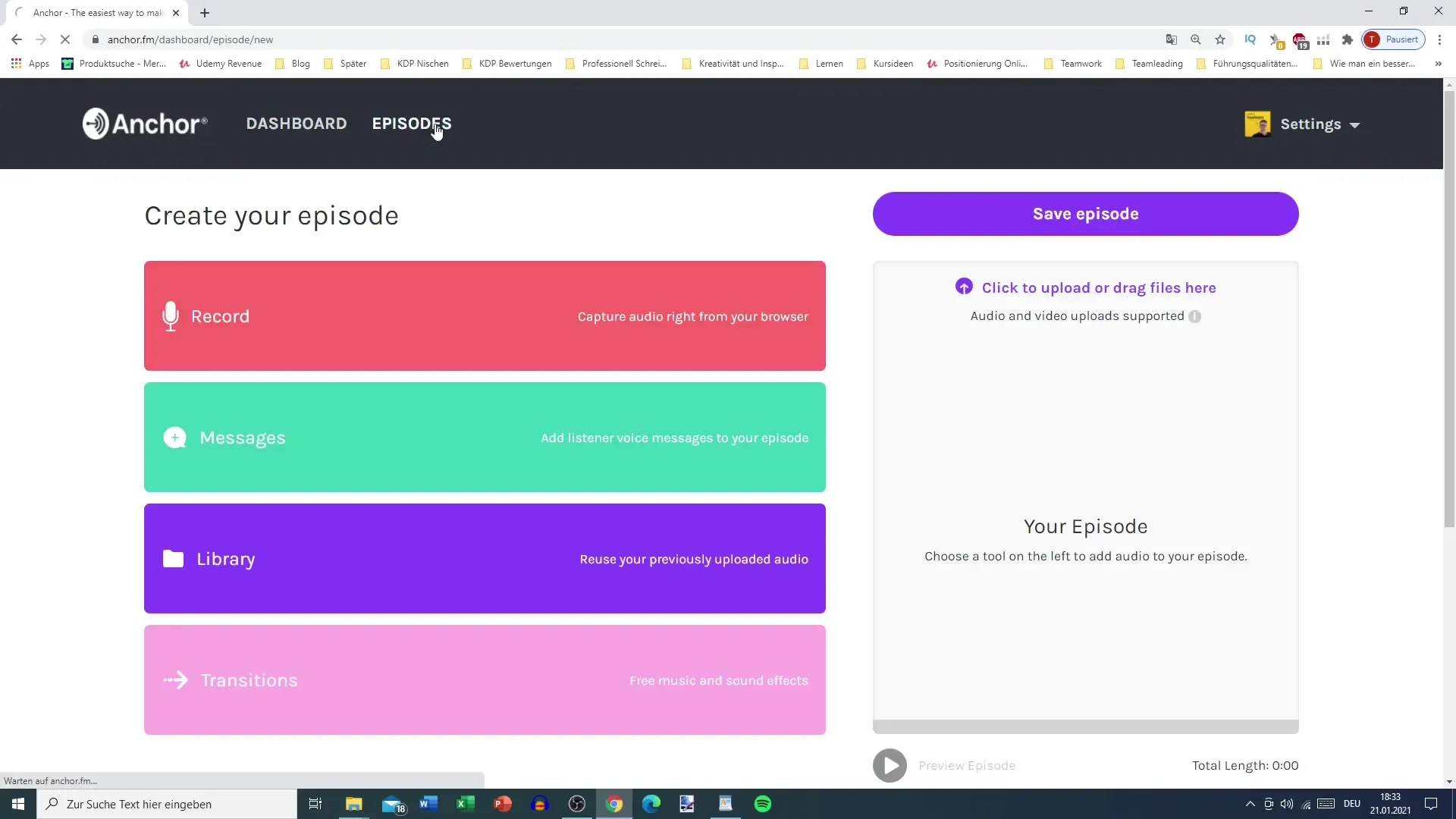
Η επιλογή μεταφόρτωσης για ηχογραφήσεις μέσω εφαρμογής ή η μεταφόρτωση ήδη ηχογραφημένων αρχείων είναι συνήθως η πιο πρακτική λύση. Αν έχετε ήδη ηχογραφήσεις στο κινητό σας τηλέφωνο, μπορείτε να τις στείλετε στον εαυτό σας μέσω email, για παράδειγμα, και να τις ανεβάσετε αργότερα στο Anchor.
Στην ενότητα "Βιβλιοθήκη", θα βρείτε περιεχόμενο που έχει ήδη μεταφορτωθεί και το οποίο μπορείτε να χρησιμοποιήσετε για το επεισόδιο σας. Εδώ μπορείτε να διαχειριστείτε και να επαναχρησιμοποιήσετε διάφορα αρχεία ήχου. Βεβαιωθείτε ότι χρησιμοποιείτε μόνο περιεχόμενο που σας ανήκει, καθώς η χρήση υλικού άλλων μπορεί να προκαλέσει νομικά προβλήματα.
Τώρα είμαστε έτοιμοι να ανεβάσετε πραγματικά το επεισόδιο σας. Κάντε κλικ στο κουμπί "Ανέβασμα" ή απλά σύρετε και αφήστε το αρχείο ήχου σας στο πεδίο που παρέχεται. Βεβαιωθείτε ότι εμφανίζεται ένα γκρι πλαίσιο πριν απελευθερώσετε το αρχείο.
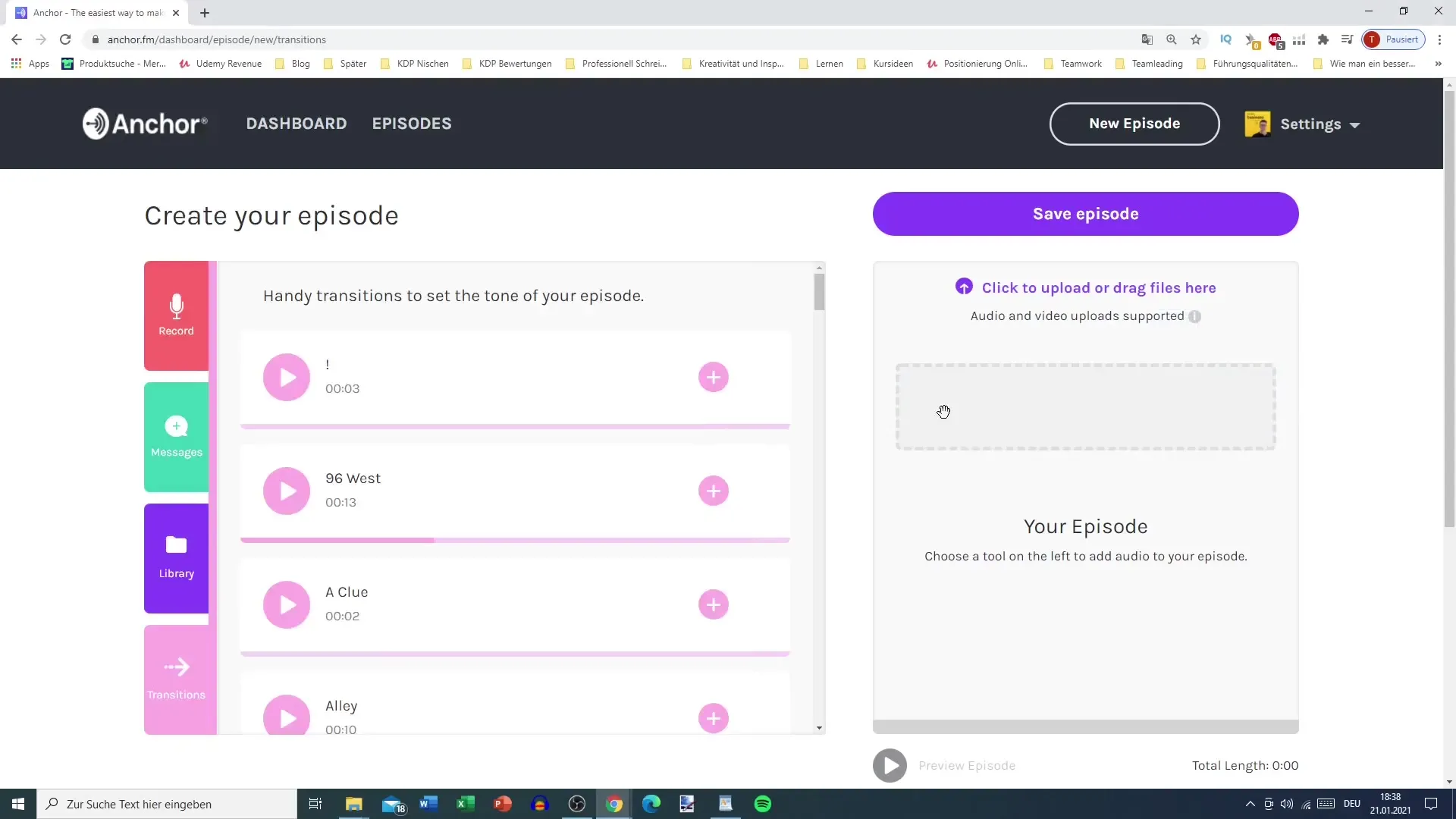
Μόλις ανεβάσετε το αρχείο σας, θα γίνει η επεξεργασία του. Συνιστάται να συμπεριλάβετε επίσης το outro ή άλλα ηχητικά στοιχεία σας κατά τη διαδικασία μεταφόρτωσης. Για παράδειγμα, μπορείτε να προσθέσετε την εισαγωγή και το outro στην ακολουθία, αν και συνιστώ να ανεβάσετε το outro τελευταίο.
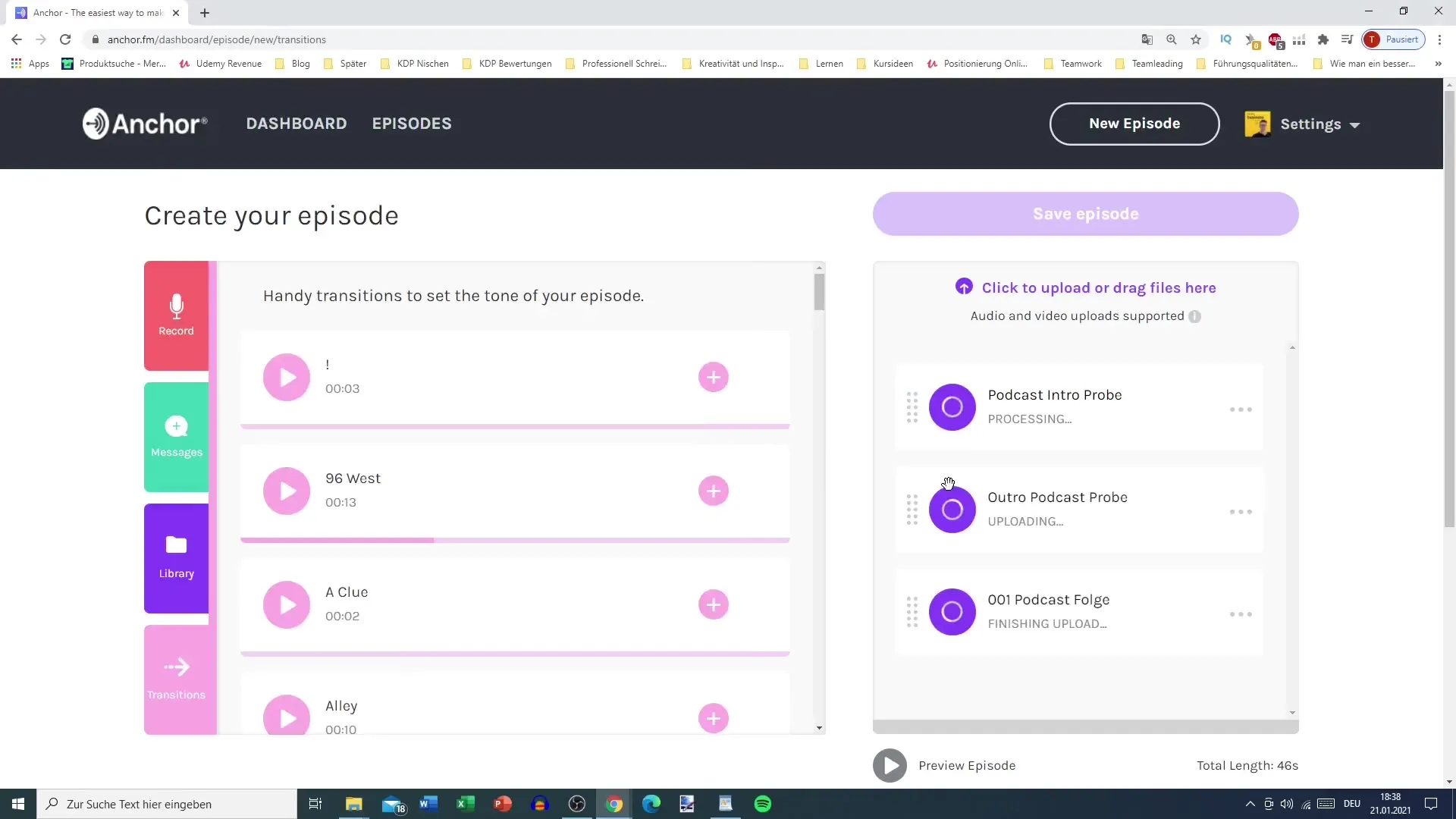
Μπορείτε να προσαρμόσετε τη σειρά των κλιπ στην περιοχή μεταφόρτωσης. Για να το κάνετε αυτό, κρατήστε πατημένο το κλιπ που θέλετε να μετακινήσετε και σύρετέ το στην επιθυμητή θέση. Αν θέλετε να κάνετε αλλαγές, μπορείτε να κάνετε κλικ στην τελεία δίπλα στο κλιπ ανά πάσα στιγμή για να το επεξεργαστείτε ώστε να ταιριάζει στο επεισόδιο σας.
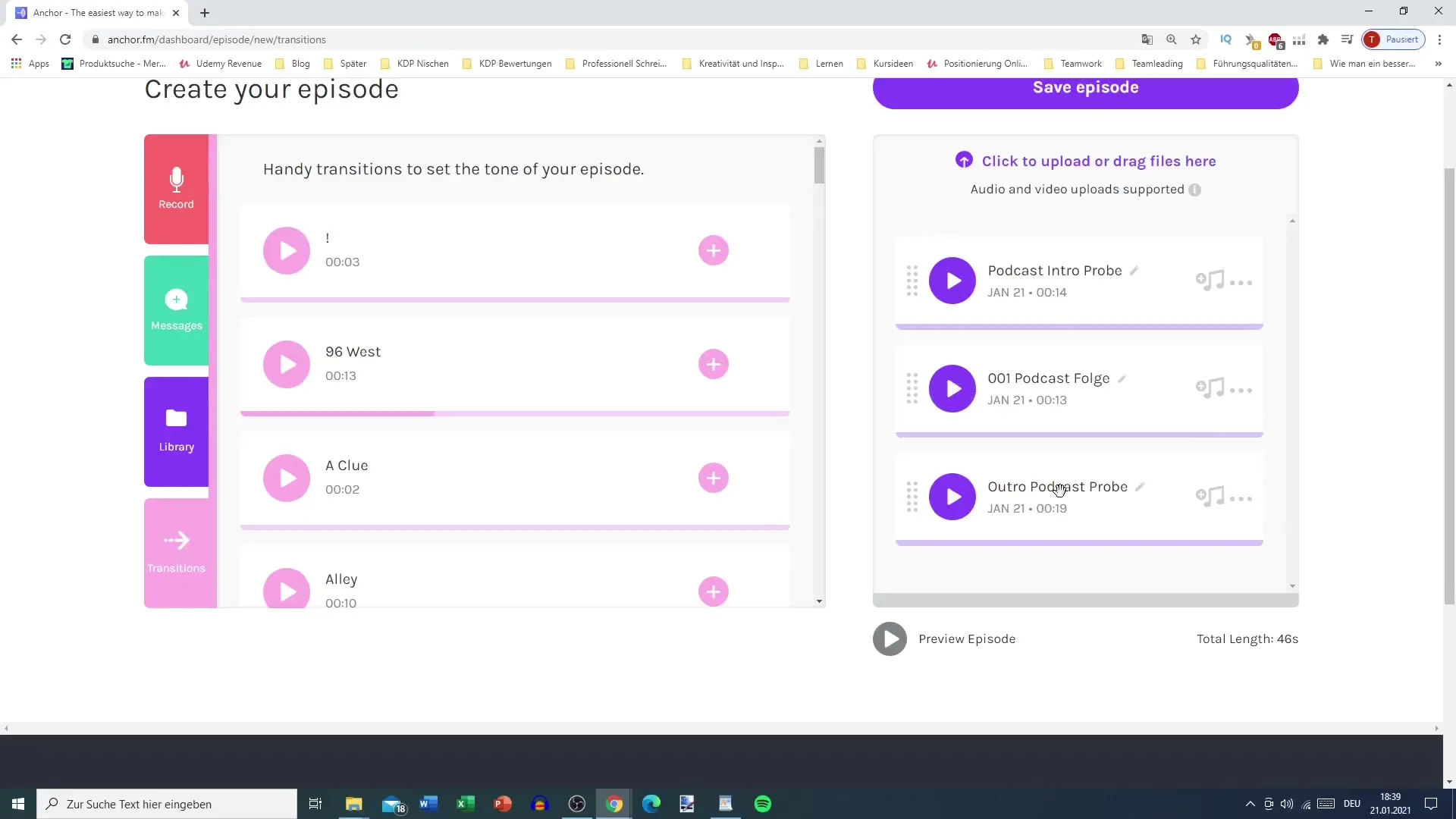
Το συνολικό μήκος του επεισοδίου σας εμφανίζεται στο κάτω μέρος. Αυτή είναι μια χρήσιμη ένδειξη για να βεβαιωθείτε ότι το επεισόδιο σας δεν είναι πολύ μεγάλο. Χρησιμοποιήστε τη λειτουργία "Προεπισκόπηση" για να ακούσετε το επεισόδιό σας και να κάνετε τις απαραίτητες προσαρμογές.
Αν θέλετε να προσθέσετε πρόσθετα ηχητικά στοιχεία, μπορείτε να το κάνετε στην περιοχή επεξεργασίας. Το Anchor σας επιτρέπει να προσθέσετε ηχητικά εφέ ή μουσική στο επεισόδιο σας. Προσέξτε όμως, καθώς τα πολλά εφέ μπορεί να υπερκαλύψουν την επιθυμητή καθαρότητα της φωνής σας.
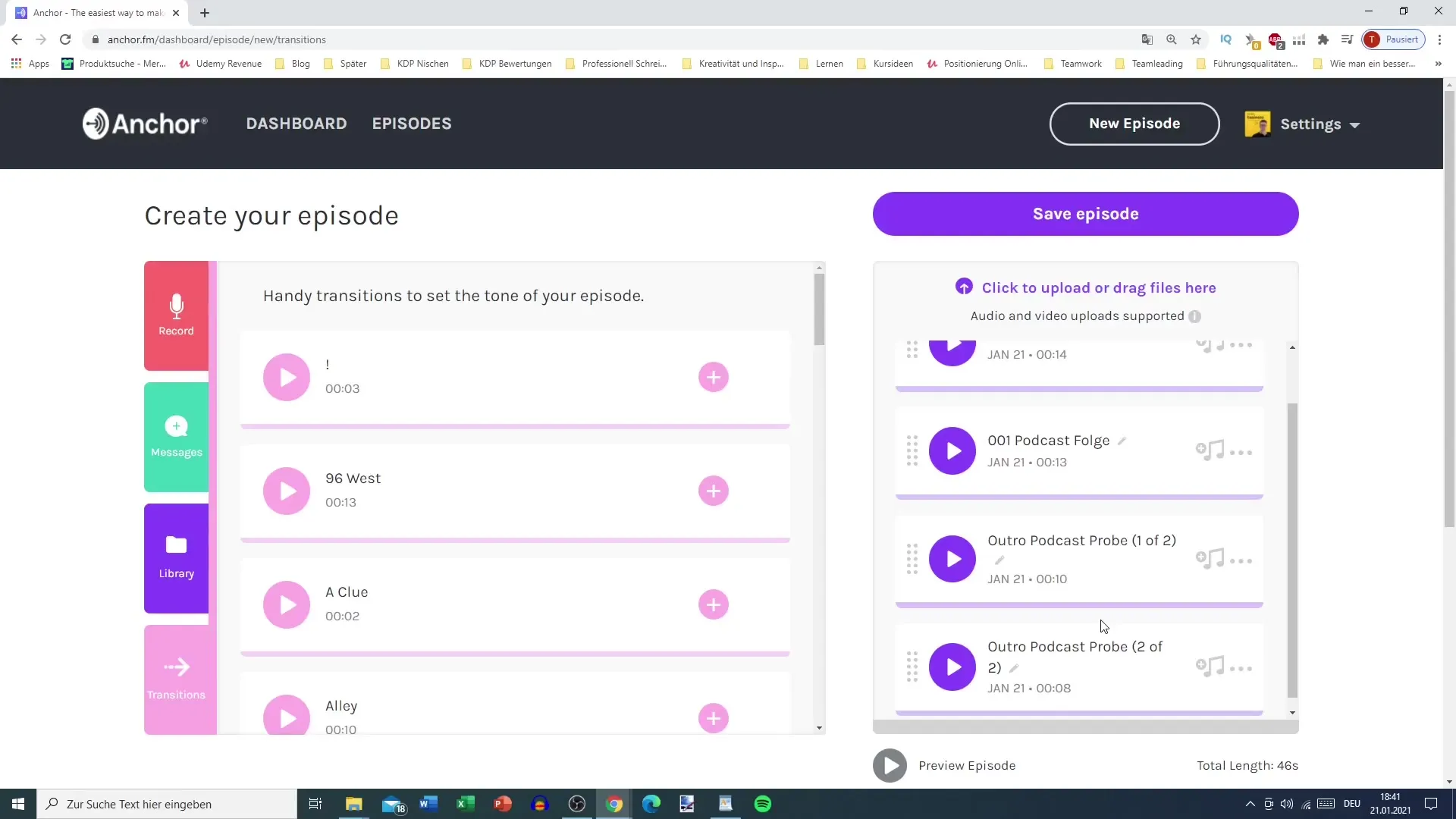
Αφού προσαρμόσετε το επεισόδιό σας και είστε ευχαριστημένοι με το αποτέλεσμα, το επόμενο βήμα είναι να αποθηκεύσετε το επεισόδιό σας. Κάντε κλικ στο "Αποθήκευση επεισοδίου" για να διασφαλίσετε ότι όλες οι αλλαγές σας θα αποθηκευτούν. Στη συνέχεια, θα μεταφερθείτε στη σελίδα επιλογών επεισοδίου.
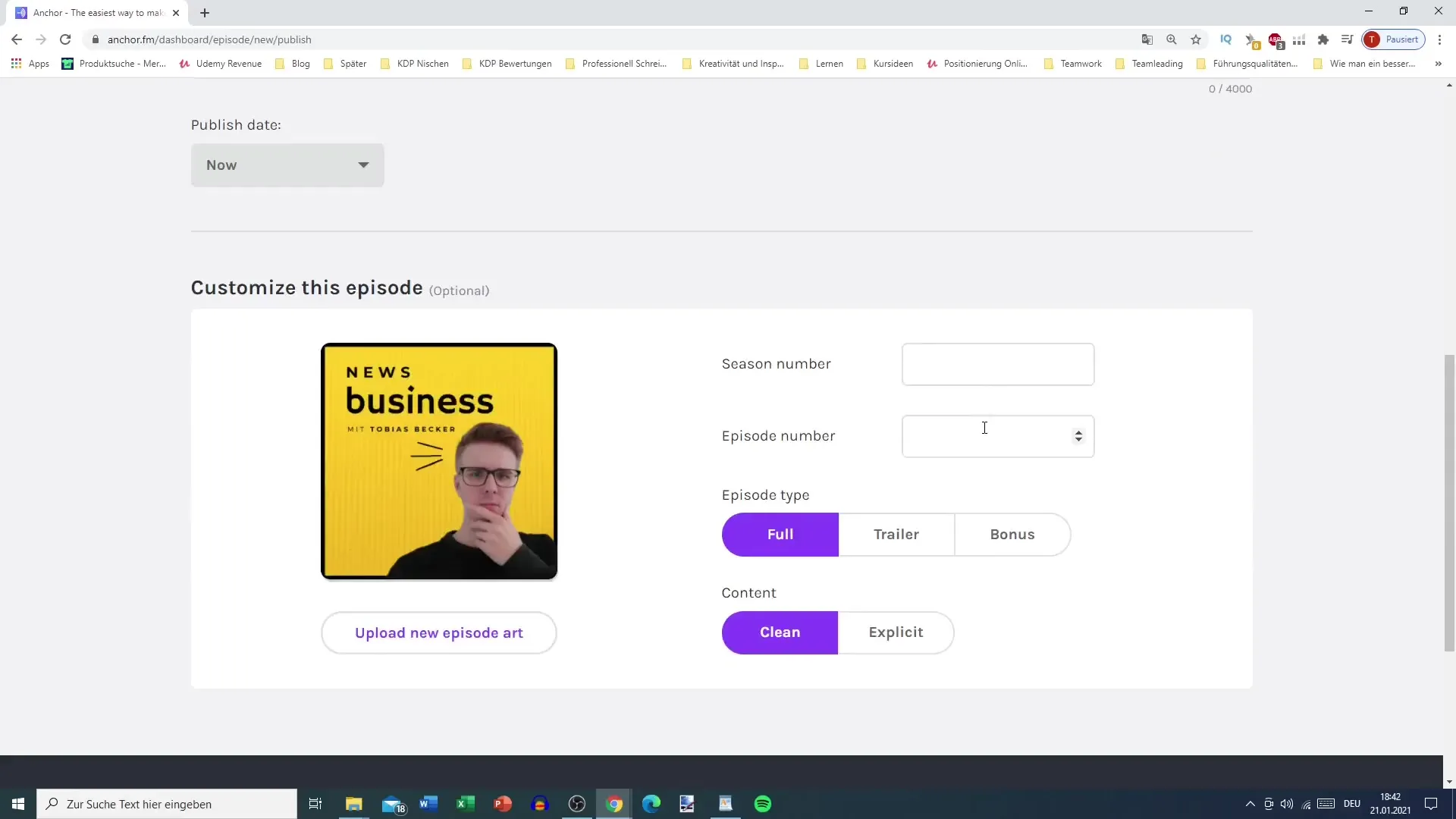
Σε αυτό το σημείο, είστε έτοιμοι να δημοσιεύσετε το πρώτο σας επεισόδιο podcast! Θυμηθείτε να περάσετε από όλες τις επιλογές και να βεβαιωθείτε ότι όλα είναι σύμφωνα με τις προτιμήσεις σας προτού τελικά προωθήσετε το επεισόδιο σε ζωντανή μετάδοση.
Περίληψη
Σε αυτόν τον οδηγό, μάθατε πώς να ανεβάζετε εύκολα το πρώτο σας επεισόδιο podcast στο AnchorFM. Μάθατε για τις διάφορες επιλογές εγγραφής, τις επιλογές επεξεργασίας και τον τρόπο εισαγωγής ηχητικών στοιχείων.
Συχνές ερωτήσεις
Πώς μπορώ να ανεβάσω ένα επεισόδιο στο AnchorFM; Μπορείτε να ανεβάσετε ένα επεισόδιο κάνοντας κλικ στο "Ανέβασμα" ή σύροντας και αφήνοντας το αρχείο στο κατάλληλο πεδίο.
Είναι καλύτερο να ηχογραφείτε απευθείας στο Anchor ή να χρησιμοποιείτε ένα ξεχωριστό λογισμικό;Συνιστάται να χρησιμοποιείτε ένα επαγγελματικό λογισμικό όπως το Audacity για να μεγιστοποιήσετε την ποιότητα του ήχου.
Πώς μπορώ να αλλάξω τη σειρά των κλιπ στο επεισόδιόμου; Κρατήστε πατημένο το κλιπ που θέλετε να μετακινήσετε και σύρετέ το στην επιθυμητή θέση.
Μπορώ να χρησιμοποιήσω περιεχόμενο που έχω ανεβάσει προηγουμένως;Ναι, μπορείτε να διαχειριστείτε και να επαναχρησιμοποιήσετε ήδη ανεβασμένα κλιπ ήχου στη βιβλιοθήκη.
Τι πρέπει να έχω υπόψη μου όταν προσθέτω μουσική ή ηχητικά εφέ; Βεβαιωθείτε ότι δεν χρησιμοποιείτε περιεχόμενο τρίτων για να αποφύγετε νομικά προβλήματα. Προτιμήστε να χρησιμοποιείτε μουσική χωρίς άδεια χρήσης.


